Mit der Direktdruck-Funktion können Sie tinyERP Dokument direkt aus tinyERP drucken. Steuern Sie, welches Dokument Sie auf welchem Drucker und aus welchem Schacht drucken. Wählen Sie die Anzahl Drucker aus, die Sie verwenden möchten.
Drucker-Dienst installieren
Um den Direktdruck nutzen zu können, muss auf dem Gerät ein Dienst installiert werden. Bitte beachten Sie, dass der Dienst nur auf einem Windows Betriebssystem installiert werden kann.
Navigieren Sie zu ERP > Gestaltung > Drucker-Profile und klicken Sie auf "Drucker-Dienst herunterladen/installieren".
Es ist möglich, dass der Browser oder Windows den Download als unsicher einstuft und blockiert. Bitte bestätigen Sie in diesem Fall den Download.
Öffnen Sie die Datei. Möglicherweise müssen Sie auch in diesem Schritt noch einmal die Ausführung bestätigen, die Meldung kann je nach System unterschiedlich aussehen.
Anschliessend wird der Dienst installiert.
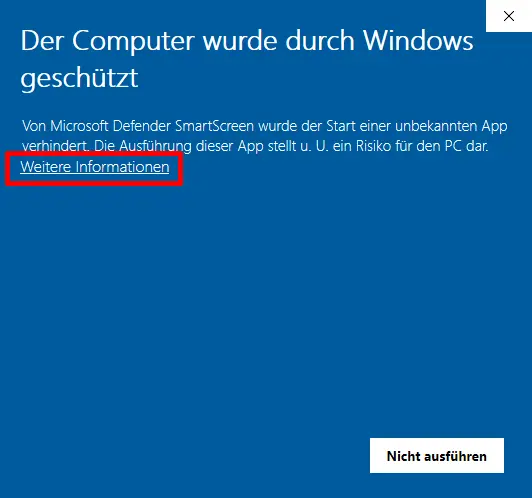
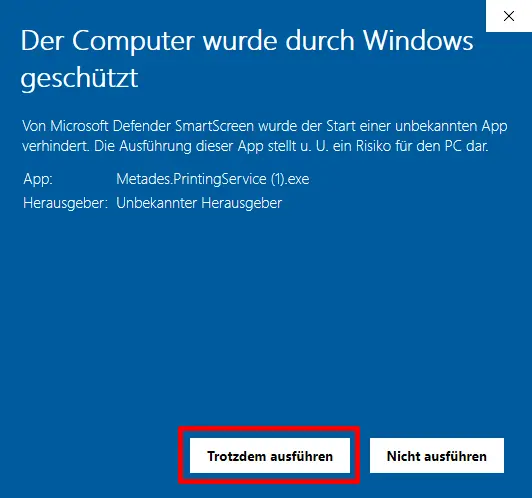
Drucker-Profil hinzufügen
Navigieren Sie zu ERP > Gestaltung > Drucker-Profile und klicken Sie auf "Neues Drucker-Profil".
Nun sollten alle verfügbaren Drucker aufgelistet werden. Wählen Sie Ihren Drucker aus, anschliessend können Sie weitere Einstellungen vornehmen:
Profil: Name des Profils
Schacht: Falls verfügbar, können Sie hier den Papierschacht auswählen.
Drucker-Einstellung hinzufügen
Navigieren Sie zu ERP > Gestaltung > Drucker-Einstellungen und klicken Sie auf "Neue Drucker-Einstellung".
Dokument: Wählen Sie, für welche Dokumente Sie die Druckoption einrichten möchten.
Benutzer (optional): Weisen Sie die Einstellung einem bestimmten Benutzer zu. Dadurch können z.B. unterschiedliche Benutzer ihre eigenen Drucker oder Druckereinstellungen verwenden.
Drucker-Profil: Wählen Sie das zuvor erstellte Druckprofil aus.
Dokument drucken
Nun können Sie im ERP in den entsprechenden Dokumenten den Direktdruck auswählen.

Drucker-Dienst deinstallieren
Öffnen Sie die Datei Metades.PrintingService.exe, geben Sie "j" ein und rücken Sie Enter. Der Dienst wird nun deinstalliert.
Falls Sie die Datei nicht finden, können Sie sie neu herunterladen (siehe Abschnitt "Drucker-Dienst installieren").